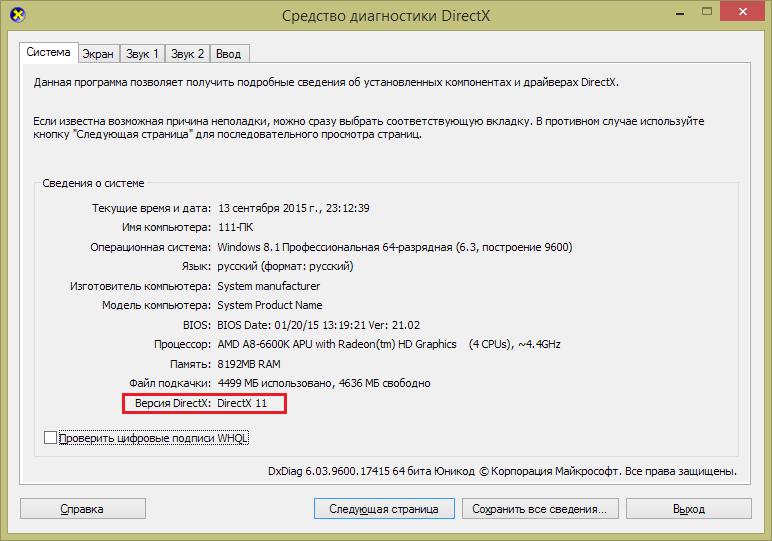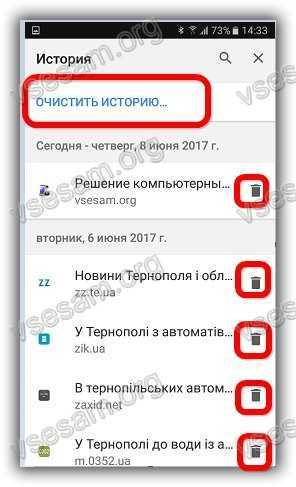Обновить драйвер directx
Как установить последнюю версию DirectX
Windows 8.1 Windows 8.1 Enterprise Windows 8.1 Pro Windows 8 Windows 8 Enterprise Windows 8 Pro Windows RT Windows 7 Enterprise Windows 7 Home Basic Windows 7 Home Premium Windows 7 Professional Windows 7 Starter Windows 7 Ultimate Windows Server 2008 R2 Datacenter Windows Server 2008 R2 Enterprise Windows Server 2008 R2 for Itanium-Based Systems Windows Server 2008 R2 Standard Windows Vista Business Windows Vista Enterprise Windows Vista Home Basic Windows Vista Home Premium Windows Vista Starter Windows Vista Ultimate Windows Server 2008 Datacenter Windows Server 2008 Enterprise Windows Server 2008 for Itanium-Based Systems Windows Server 2008 Standard Microsoft Windows XP Service Pack 3 Microsoft Windows Server 2003 Service Pack 1 Microsoft Windows Server 2003 Service Pack 2 Windows 10 Еще...Меньше
Что такое DirectX?
DirectX – это набор компонентов в ОС Windows, который позволяет программному обеспечению, в первую очередь компьютерным играм, напрямую взаимодействовать с видео- и аудиооборудованием. Игры, использующие DirectX, могут более эффективно использовать встроенные в ваше оборудование функции акселерации мультимедиа, благодаря чему повышается производительность выполнения мультимедийных задач.
Определение версии DirectX, установленной на компьютере
Инструмент DxDiag представляет подробную информацию о компонентах и драйверах DirectX, которые установлены в вашей системе и доступны к использованию.
-
Нажмите кнопку «Пуск», введите в поле поиска запрос dxdiag, затем нажмите клавишу «ВВОД».
-
Выберите элемент dxdiag в списке результатов поиска
-
Проверьте строку версия DirectX на первой странице отчета в разделе Информация о системе.
-
Проведите пальцем от правого края экрана к центру и коснитесь кнопки «Поиск». Введите запрос dxdiag в поле поиска. Или введите запрос dxdiag в строку поиска в меню «Пуск».
-
Выберите элемент dxdiag в списке результатов поиска
-
Проверьте строку версия DirectX на первой странице отчета в разделе Информация о системе.

-
Нажмите кнопку «Пуск» и введите в поле поиска запрос dxdiag.
-
Выберите элемент dxdiag в списке результатов поиска
-
Проверьте строку версия DirectX на первой странице отчета в разделе Информация о системе.
Версии DirectX и обновления через операционную систему
В этих версиях Windows DirectX 11.3 и 12 предустановлены.
Обновления будут доступны через Центр обновления Windows. Отдельного пакета данных версий DirectX не существует.
Отдельного пакета данных версий DirectX не существует.
-
DirectX 11.1 предустановлен в системах Windows 8, Windows RT и Windows Server 2012 Отдельного пакета обновлений для DirectX 11.1 не существует. Вы можете установить эту версию DirectX только через Центр обновления Windows в системах Windows 8, Windows RT и Windows Server 2012.
-
DirectX 11.2 предустановлен в системах Windows 8.1, Windows RT 8.1 и Windows Server 2012 R2. Отдельного пакета обновлений для DirectX 11.2 не существует. Эту версию DirectX можно установить только через Центр обновлений Windows в системах Windows 8.1, Windows RT 8.1 и Windows Server 2012 R2.
Примечание. Для дальнейшего обновления DirectX вам необходимо обновить операционную систему.
-
DirectX 11.0 предустановлен в системы Windows 7 и Server 2008 R2. Отдельного пакета обновлений для данной версии не существует. Вы можете обновить DirectX, установив пакет обновлений, а также обновления, перечисленные ниже.
-
DirectX 11.1 доступен для установки в системах Windows 7 SP1 и Windows Server 2008 RS SP1 совместно с обновлением платформы для Windows 7 и Windows Server 2008 (KB2670838).
Примечание. Для дальнейшего обновления DirectX вам необходимо обновить операционную систему.
-
DirectX 10 предустановлен в системах Windows Vista.
 Отдельного пакета обновлений для данной версии не существует. Вы можете обновить DirectX, установив пакет обновлений, а также обновления, перечисленные ниже.
Отдельного пакета обновлений для данной версии не существует. Вы можете обновить DirectX, установив пакет обновлений, а также обновления, перечисленные ниже. -
DirectX 10.1 предустановлен в системах Windows Vista с пакетом обновления 1 (SP1) или более поздней версии и Windows Server с пакетом обновления 1 (SP1) или более поздней версии. Отдельного пакета обновлений для данной версии не существует. Вы можете обновить DirectX, установив пакет обновлений, а также обновления, перечисленные ниже.
-
DirectX 11.0 доступен для установки в системах Windows Vista с пакетом обновлений 2 (SP2) и Windows Server 2008 с пакетом обновлений 2 (SP2) при установленном обновлении KB971512.
Примечание.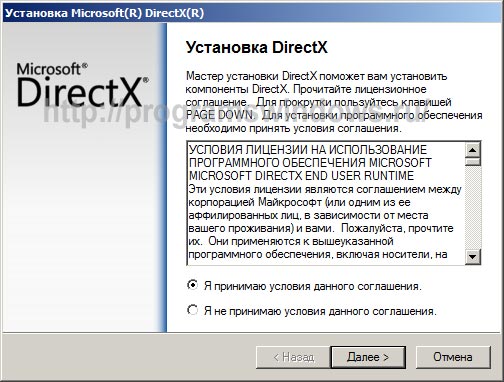 Для дальнейшего обновления DirectX вам необходимо обновить операционную систему.
Для дальнейшего обновления DirectX вам необходимо обновить операционную систему.
DirectX 9.0c доступен для установки в системах Windows XP и Windows Server 2003 с помощью установки среды выполнения DirectX 9.0c для конечных пользователей.
Некоторые приложения и игры требуют наличия DirectX 9. Тем не менее, на вашем компьютере установлена более поздняя версия DirectX. Если вы установили и запустили приложение или игру, для которой требуется DirectX 9, может появиться сообщение об ошибке, например «Запуск программы невозможен, так как на компьютере отсутствует d3dx9_35.dll. Попробуйте переустановить программу».
Для устранения этой проблемы необходимо установить среду выполнения DirectX для конечных пользователей.
Примечания
-
При запуске этот пакет не вносит изменения в версию DirectX, Direct3D 9, Direct3D 10.
 x, Direct3D 11.x, DirectInput, DirectSound, DirectPlay, DirectShow и DirectMusic.
x, Direct3D 11.x, DirectInput, DirectSound, DirectPlay, DirectShow и DirectMusic. -
Для дальнейшего обновления DirectX необходимо обновить операционную систему.
DirectX для Windows 10 - как обновить версию до последней
- Что такое DirectX?
- Для чего нужен DirectX?
- Как узнать версию DirectX в Windows 10?
- Скачать и установить набор библиотек
- Как обновить версию DirectX 12 для Windows 10?
- Что нового в 12 версии?
- А если я не доверяю Microsoft?
Любой человек, играющий в игры на компьютере или даже использующий последний для решения повседневных задач, с большой долей вероятности встречался с такой вещью как DirectX, но далеко не каждый знает, что это такое, обязательно ли наличие этого компонента, зачем его необходимо обновлять и где скачать Microsoft DirectX 12 для Windows 10 бесплатно?
Что такое DirectX?
Объяснения сложным техническим языком в данном случае неуместны, подобную информацию всегда легко найти на официальных сайтах или же в Википедии. Простыми словами – это библиотека или набор инструкций, которые отвечают за взаимодействие аппаратных комплектующих компьютера и программного обеспечения. DirectX задействует, в основном, видеокарту, но не оставляет без внимания и знает, как открыть другие составляющие ПК, чтобы максимально направить их мощность на то, чтобы воспроизвести или в реальном времени создать элементы игры, заранее написанные разработчиками. Он работает автоматически, поэтому вас не должен волновать вопрос, как включить DirectX 12 на Windows 10. И, да, это не только средство воспроизведения, используемое игроками или обычными пользователями компьютера, но и инструмент для разработчиков, отталкиваясь от которого они находят максимальный уровень взаимодействия между аппаратной и программной составляющими. Тем не менее, вопрос, как переустановить DirectX на Windows 10 x64 или, вообще, нужно ли устанавливать — возникает особенно часто среди первых.
Простыми словами – это библиотека или набор инструкций, которые отвечают за взаимодействие аппаратных комплектующих компьютера и программного обеспечения. DirectX задействует, в основном, видеокарту, но не оставляет без внимания и знает, как открыть другие составляющие ПК, чтобы максимально направить их мощность на то, чтобы воспроизвести или в реальном времени создать элементы игры, заранее написанные разработчиками. Он работает автоматически, поэтому вас не должен волновать вопрос, как включить DirectX 12 на Windows 10. И, да, это не только средство воспроизведения, используемое игроками или обычными пользователями компьютера, но и инструмент для разработчиков, отталкиваясь от которого они находят максимальный уровень взаимодействия между аппаратной и программной составляющими. Тем не менее, вопрос, как переустановить DirectX на Windows 10 x64 или, вообще, нужно ли устанавливать — возникает особенно часто среди первых.
Этот набор библиотек был разработан компанией Microsoft и используется исключительно в операционных системах Windows.
Для чего нужен DirectX?
Следует отметить, что, если вы все-таки ни разу не сталкивались с таким понятием и можете ручаться за то, что не устанавливали ничего подобного в систему, компонент все равно присутствует, и есть даже способ, как посмотреть версию DirectX на Windows 10. Несмотря на то, что он направлен на игровые проекты, используется и при прочих процессах ОС, поэтому необходим, и устанавливается вместе с ней. В зависимости от версии Windows варьируется и версия библиотек – от 9.0 в Windows XP до 12.0 в Виндовс 10. И так далее, когда выйдет новая ОС – будет и новое обновление библиотек. Опять, же, это очень важный показатель. Каждая новая версия набора не просто подстраивается под новую операционную систему, но и предоставляет расширенные возможности для разработчиков, поэтому, теоретически, одинаковая игра, запущенная с 9 и 11 версией, может выглядеть очень по-разному – особенно, что касается визуальных эффектов. Именно поэтому важно знать, как установить DirectX 12 на Windows 10.
Именно поэтому важно знать, как установить DirectX 12 на Windows 10.
Важно! Сам набор никак не повлияет на качество, но количество технологий, доступных в разных версиях может значительно повлиять на то, как ими воспользуется разработчик, и что в итоге получится из игры. Отталкиваясь от этого, можно понять, какие игры пойдут на Windows 10.
Как узнать версию DirectX в Windows 10?
Проверка текущей версии, установленной в системе, не составит труда даже для начинающих пользователей.
- В меню «Пуск» найти пункт «Выполнить» (правой кнопкой мыши нажимаем на меню Пуск) или воспользоваться комбинацией горячих клавиш Windows (расположена между Alt и Ctrl) + R.
- В поле «Открыть» ввести «dxdiag» и нажать «ОК».
- В открывшемся окне обратить внимание на последний пункт «Версия DirectX». Это и есть средство диагностики DirectX на Windows 10.
Простейший способ, как проверить версию DirectX на Windows 10.
Благо, эти библиотеки – такой компонент, который легко найти и установить. Он бесплатен и всегда таковым был. Однако, в этом же скрывается очередная сложность, особенно для неопытных пользователей. Велика вероятность получения вредоносного файла. Но, опять же, существует простой, но надежный способ, как избежать всех возможных проблем – скачивать установочные файлы исключительно с официального сайта.
Скачать и установить набор библиотек
В данном случае, это официальный сайт Microsoft. Найти кнопку «Скачать» или «Download» на сайте. Дальше жмем «Отказаться и продолжить».
Скачиваем файл dxwebsetup.exe, затем запускаем его.
Рекомендуется, как во время скачивания, так и при установке, обращать внимания на все этапы установочного процесса и на возникающие диалоговые окна, во время которых компания попытается поставить вам несколько своих продуктов – от Microsoft Office до панели Bing. Это, конечно, не вредоносные файлы, но, если вы в них не нуждаетесь, могут быть абсолютно бесполезны.
Соглашаемся с условиями лицензионного соглашения.
Начинается загрузка компонентов.
Затем их установка.
После установки нажимаем «Готово».
На сайте делается акцент на том, что этот компонент невозможно удалить, поэтому желательно создать точку восстановления системы, чтобы в случае каких-либо неполадок беспрепятственно восстановить ее с нужного места, таким образом избежав необходимости переустанавливать целиком. При установке не предлагается никаких возможностей, и вы не знаете, где находится DirectX в Windows 10. Даже путь выбирается автоматически, поэтому в процессе не должно возникнуть трудностей.
Как обновить версию DirectX 12 для Windows 10?
Важно знать, как обновить версию DirectX 12 для Windows 10 для 64 bit или 32 bit — скачивая установочный файл с сайта Microsoft, вы получаете не дистрибутив конкретной библиотеки, а скорее ассистент, который сперва определит версию вашей видеокарты и операционную систему, а затем, основываясь на этом, скачает нужные файлы для установки. Поэтому, фактически, устанавливая библиотеки таким способом, вы обновляете набор библиотек до последней версии. Вручную это не регулируется, а отталкивается от определенных факторов.
Поэтому, фактически, устанавливая библиотеки таким способом, вы обновляете набор библиотек до последней версии. Вручную это не регулируется, а отталкивается от определенных факторов.
В редких случаях набор не обновляется. Это решается простой переустановкой.
Также важно помнить, что удалить DirectX на Windows 10 не получится. Для этого нужно или полностью переустанавливать систему, или воспользоваться точкой восстановления.
Что нового в 12 версии?
На данный момент 12 является самой актуальной версией набора библиотек, поэтому важно знать, как установить последнюю версию DirectX для Windows 10. Она используется в новейших проектах, и, как и следовало ожидать, предлагает разработчикам настолько сложные инструменты, эффекты, полученные с помощью которых, не получаются и на современных игровых консолях. Исходя из этого, отпадает вопрос, какой DirectX лучше для Windows 10.
Однако многие игроки, обладающие достаточно дорогими и, соответственно, мощными компьютерами сталкиваются с тем, что у них устанавливается DirectX 11.2, и, как уже было отмечено выше, никаких способов, как это отрегулировать вручную не существует. Нет и каких-либо настроек Microsoft DirectX для Windows 10.
Сразу стоит сказать, что, если вы обновили набор библиотек и по-прежнему имеете версию 11.2, значит дело в вашей видеокарте, и все зависит только от ее производителя. Чтобы его узнать, нужно зайти в Диспетчер устройств.
И посмотреть какая видеокарта у вас установлена.
Лишь в его силах сделать так, чтобы новейший компонент отлично взаимодействовал с вашими аппаратными комплектующими и ускорить работу вашей ОС.
Это единственный ответ на вопрос, почему не устанавливается DirectX 12 на Windows 10.
А если я не доверяю Microsoft?
Если вы не доверяете Microsoft, и хотите самостоятельно узнать, какую версию поддерживает ваша видеокарта, то вы можете сделать несколько вещей:
- Посетить официальный сайт производителя и найти соответствующую таблицу.
 Это насущный вопрос, поэтому проблем с поиском не должно возникнуть;
Это насущный вопрос, поэтому проблем с поиском не должно возникнуть; - Воспользоваться любой программой, определяющей набор компонентов ПК. В качестве одного из вариантов можно предложить бесплатную GPU-Z. Нужная информация находится в разделе «Graphics Card» в поле «DirectX Support».
Как установить последнюю версию DirectX
Windows 8.1 Windows 8.1 Enterprise Windows 8.1 Pro Windows 8 Windows 8 Enterprise Windows 8 Pro Windows RT Windows 7 Enterprise Windows 7 Home Basic Windows 7 Home Premium Windows 7 Professional Windows 7 Starter Windows 7 Ultimate Windows Server 2008 R2 Datacenter Windows Server 2008 R2 Enterprise Windows Server 2008 R2 для систем на базе Itanium Windows Server 2008 R2 Standard Windows Vista Business Windows Vista Enterprise Windows Vista Home Basic Windows Vista Home Premium Windows Vista Starter Windows Vista Ultimate Windows Server 2008 Datacenter Windows Server 2008 Enterprise Windows Server 2008 для систем на базе Itanium Windows Server 2008 Standard Microsoft Windows XP с пакетом обновления 3 Microsoft Windows Server 2003 с пакетом обновления 1 Microsoft Windows Server 2003 с пакетом обновления 2 Windows 10 Больше. ..Меньше
..Меньше
Что такое DirectX?
DirectX — это набор компонентов в Windows, который позволяет программному обеспечению, в первую очередь и особенно играм, напрямую работать с вашим видео- и аудиооборудованием. Игры, использующие DirectX, могут более эффективно использовать функции мультимедийного ускорителя, встроенные в ваше оборудование, что улучшает общее впечатление от мультимедиа.
Проверить, какая версия DirectX установлена
Инструмент DxDiag сообщает подробную информацию о компонентах и драйверах DirectX, установленных в вашей системе и может быть использован.
-
В меню «Пуск» введите dxdiag в поле поиска и нажмите клавишу ввода.
-
Коснитесь или щелкните dxdiag в результатах.
-
Проверьте Версия DirectX на первой странице отчета в разделе Информация о системе .
-
Проведите пальцем от правого края экрана и нажмите «Поиск». Введите dxdiag в поле поиска. Или просто введите dxdiag в меню «Пуск».
-
Коснитесь или щелкните dxdiag по результатам.
-
Проверьте Версия DirectX на первой странице отчета в разделе Информация о системе .
-
Нажмите «Пуск», введите dxdiag в поле поиска.
-
Коснитесь или щелкните dxdiag по результатам.
-
Проверьте Версия DirectX на первой странице отчета в разделе Информация о системе .
Версии и обновления DirectX по операционным системам
DirectX 11. 3 и 12 включены в эти версии Windows.
3 и 12 включены в эти версии Windows.
Обновления будут доступны через Центр обновления Windows. Для этих версий DirectX нет отдельного пакета.
-
DirectX 11.1 входит в состав Windows 8, Windows RT и Windows Server 2012. Для DirectX 11.1 нет отдельного пакета обновления. Вы можете установить эту версию DirectX только через Центр обновления Windows в Windows 8, Windows RT и Windows Server 2012.
-
DirectX 11.2 входит в состав Windows 8.1, Windows RT 8.1 и Windows Server 2012 R2. Отдельного пакета обновления для DirectX 11.2 не существует. Вы можете установить эту версию DirectX только через Центр обновления Windows в Windows 8.1, Windows RT 8.1 и Windows Server 2012 R2.
Примечание Для дальнейшего обновления DirectX вам потребуется обновить операционную систему.
-
DirectX 11.0 входит в состав Windows 7 и Server 2008 R2. Для этой версии нет отдельного пакета обновлений. Вы можете обновить DirectX, установив пакет обновления и обновление, указанные ниже.
-
DirectX 11.1 доступен для Windows 7 с пакетом обновления 1 (SP1) и Windows Server 2008 RS с пакетом обновления 1 (SP1) с обновлением платформы для Windows 7 и Windows Server 2008 (KB2670838).
Примечание Для дальнейшего обновления DirectX вам потребуется обновить операционную систему.
-
DirectX 10 включен в Windows Vista. Для этой версии нет отдельного пакета обновлений.
 Вы можете обновить DirectX, установив пакет обновления и обновление, указанные ниже.
Вы можете обновить DirectX, установив пакет обновления и обновление, указанные ниже. -
DirectX 10.1 входит в состав Windows Vista SP1 или более поздней версии, а также Windows Server SP1 или более поздней версии. Для этой версии нет отдельного пакета обновлений. Вы можете обновить DirectX, установив пакет обновления и обновление, указанные ниже.
-
DirectX 11.0 доступен для Windows Vista с пакетом обновления 2 (SP2) и Windows Server 2008 с пакетом обновления 2 (SP2) с установленным обновлением KB971512.
Примечание Для дальнейшего обновления DirectX вам потребуется обновить операционную систему.
DirectX 9.0c доступен для Windows XP и Windows Server 2003 после установки DirectX 9. 0c End-User Runtime.
0c End-User Runtime.
Для некоторых приложений и игр требуется DirectX 9. Однако на вашем компьютере установлена более поздняя версия DirectX. Если вы устанавливаете, а затем запускаете приложение или игру, требующую DirectX 9, вы можете получить сообщение об ошибке, например «Программа не может быть запущена, поскольку на вашем компьютере отсутствует d3dx9_35.dll. Попробуйте переустановить программу, чтобы решить эту проблему».
Чтобы решить эту проблему, установите DirectX End-User Runtime.
Примечания
-
При запуске этого пакета никакие изменения не вносятся в вашу версию DirectX, Direct3D 9, Direct3D 10.x, Direct3D 11.x, DirectInput, DirectSound, DirectPlay, DirectShow или DirectMusic.
-
Для дальнейшего обновления DirectX вам потребуется обновить операционную систему.

Как обновить DirectX в Windows 10/11
Наличие обновленного DirectX жизненно важно для работы любого мультимедиа, особенно для игр в операционных системах Microsoft.
Это руководство покажет вам, как проверить текущую версию DirectX на вашем ПК, и даст простые инструкции по обновлению DirectX. Это относительно легко исправить, так что закрепите соединительные кабели SATA и позвольте нам погрузиться прямо сейчас.
Как проверить текущую версию DirectX
Перед обновлением DirectX убедитесь, какая версия установлена на данный момент. Некоторые ПК со старыми графическими процессорами не будут поддерживать DirectX 12, поэтому важно заранее знать, какое поколение Dx12 загружать.
Чтобы просмотреть текущую версию, выполните следующие действия:
- Откройте меню «Пуск» Windows
- В строке поиска введите « Dxdiag » и нажмите Enter
- В поле « Информация о системе» » найдите в окне « Версия DirectX.
 ”
”
Выше указано поколение DirectX как DirectX 12, а точная версия указана под ним. Те же шаги для проверки вашей версии DirectX применимы для Windows 8 или Windows 7.
ПО УМОЛЧАНИЮ, DirectX 11.3 и 12 предустановлены с операционными системами Windows 10.
Как загрузить и обновить DirectX 12
Существует два способа обновления DirectX 12 в Windows. Первый — загрузить его вручную с официальной страницы поддержки программного обеспечения Microsoft.
Чтобы установить программное обеспечение после загрузки, выполните следующие действия:
- Перейдите в папку « Загрузки » и щелкните правой кнопкой мыши программу установки DirectX .
- Щелкните правой кнопкой мыши и выберите Запуск от имени администратора.
- Дайте необходимые разрешения и начните установку.
- После установки Перезагрузите компьютер, чтобы применить новые эффекты.

Второй способ установки DirectX 12 — заставить Windows обновить операционную систему.
Вот как убедиться, что на вашем ПК с Windows установлена последняя доступная версия программного обеспечения.
- Нажмите на меню «Пуск»
- Нажмите на Настройки , расположенный в правой части панели
- Нажмите на Обновление и безопасность
После установки обновлений перезагрузите компьютер и проверьте новую версию DirectX, выполнив описанные ранее шаги, чтобы убедиться, что она обновлена.
Установка DirectX в безопасном режиме
Чтобы косвенно обновить DirectX, вот как заставить Windows выполнить ручное обновление программного обеспечения до новейшей версии операционной системы Windows.
Если у вас возникли проблемы с установкой DirectX, попробуйте запустить Windows в безопасном режиме. Вот как это сделать:
- Откройте меню «Пуск» Windows
- Наведите указатель мыши на стрелку рядом с « Завершение работы » в правом нижнем углу меню
- Удерживая клавишу Shift, нажмите « Перезапуск.
 »
» - Вас встретит синее всплывающее окно (не бойтесь, это не синий экран )
- Нажмите « Устранение неполадок » и выберите Дополнительные параметры Перезагрузка
- Когда ваш компьютер перезагрузится, вы снова увидите аналогичный интерфейс
- На этот раз нажмите номер 4 или F4, , что заставит Windows работать в безопасном режиме
Причина для запуска программы установки DirectX в безопасном режиме заключается в том, что безопасный режим приводит к заводским настройкам по умолчанию и может решить проблемы совместимости. Другое программное обеспечение, которое у вас есть, не позволяет вам устанавливать недавно загруженные файлы из Интернета, например, антивирусное программное обеспечение.
Удаление DirectX
Удаление DirectX 12 невозможно, так как он является частью основных файлов операционной системы по умолчанию, поставляемых с Windows. Это жизненно важно для правильной работы многих приложений.
Это жизненно важно для правильной работы многих приложений.
Предположим, у вас возникли проблемы с игровыми приложениями, связанными с программным обеспечением. В этом случае лучший вариант — обновить драйверы графического процессора, а не возиться с разными версиями DirectX.
После обновления драйверов графического процессора убедитесь, что драйверы монитора обновлены.
Требования к системе и оборудованию для запуска DirectX 12
Если ваша операционная система — Windows 7 или новее, вы можете запускать DX12, если ваш графический процессор поддерживает его.
На момент написания этой статьи DirectX 12 поддерживается всеми графическими картами NVIDIA, построенными на архитектуре Kepler, Maxwell, Pascal, Turing и Ampere. Другими словами, любой GPU, имя которого начинается с 600, 700, 900, 1000, 2000, 3000.
Все GPU новее AMD, а серия 77xx полностью поддерживает DX12.
Обратите внимание, что DirectX12 недоступен для настольных компьютеров и ноутбуков Apple, работающих под управлением Mac OS. Он строго принадлежит Microsoft и разработан исключительно для работы в Windows. В зависимости от предстоящих обновлений он может стать доступным для некоторых версий Linux.
Он строго принадлежит Microsoft и разработан исключительно для работы в Windows. В зависимости от предстоящих обновлений он может стать доступным для некоторых версий Linux.
Версии Windows, несовместимые с DirectX 12
Любые версии Windows, включая Windows 7 или более новые, могут запускать Dx12, но обратите внимание, что некоторые заголовки могут работать неправильно в Windows 7 с версией DirectX 12. Технически Vista также поддерживает его, но, пожалуйста, не используйте Vista; ни один человек не заслуживает такого наказания.
Если у вас возникли проблемы с совместимостью, запустите игру в Windows 7 с DirectX 12 и вместо этого используйте DirectX 11.
Преимущества обновления до DirectX 12
DirectX может похвастаться впечатляющим скачком производительности по сравнению с предыдущим поколением — DirectX 11, в первую очередь за счет оптимизации энергоэффективности и повышения производительности.
Подсчитано, что DX12 примерно на 50 процентов быстрее, чем DX11 .